圖01:安裝完成,桌面終於有整潔的一天。
好的螢幕不可或缺,好的螢幕,就像對的語言,我最常用的比喻,才能將正確的色彩,與另一端使用正確的色彩的人溝通。不必再盲人摸象,正確的語言,就是影像創作的入門磚。硬體校色,就是把正確的語言直接寫入晶片之中,不像一般螢幕透過軟體校色,一下就金魚腦,忘了正確的對應。
原本對我來說,桌上螢幕的尺寸應該是24吋 16:10才是完美比例。早年曾試過27吋2k尺寸,但後來覺得因為解析度的關係,介面之間距離大,眼球要移動的範圍比較大,久了眼睛容易疲勞。
所以莫約十年前從Dell的27吋2k,換到NEC PA24的1920x1280,較接近正方形的比例,眼球移動距離較短。NEC也是當時市面上少數買得到,相對EIZO平價、支援硬體校色的螢幕。NEC螢幕台灣沒代理,還特別從日本代購。但後來遇到螢幕燈管老化,螢幕有一小部分偏黃,(聽說那一批聽說蠻多遇到這樣的問題。)剛好Eizo推出了cs系列,有別於cg 內建校色器的高昂價格,cs 系列剛好可讓我連同NEC 螢幕一同購買的color monkey 校色器繼續使用, 就這樣用到現在。
去年在一個影像藝術展覽的會場上,現場有跟BenQ合作,運用BenQ螢幕作為展出載體。也因此認識了BenQ的張大哥,得知有試用螢幕的活動,他當時就推薦給Mac book pro外接使用,要選用到4K,因為Mac有針對4K 做優化,可到「偏好設定」裡「縮放」至「較大文字」,讓使用介面不至於太小不好辨識。
圖02: 「偏好設定」裡「縮放」至「較大文字」。
分享眼睛保健對策:
最近隨著用眼頻繁或年齡漸長,一次半年前開夜車眼睛疲勞對不到焦,嚇到,現在天天吃 葉黃素、蝦紅素、 魚油,還特別配副較淺度數的近看眼鏡看螢幕,而螢幕則換成32吋4K,再調成最大字體的解析度,偶爾也點個眼藥水,好像就改善了,但不確定是哪個環節做對,只好都繼續做。
原本擔心32吋的觀看距離不足,打算考慮27吋的即可。半年前就透過BenQ的體驗活動,對SW271的體驗相當不錯,但BenQ專業級的27吋4K已是兩年前的產品SW271,但當時猶豫太久未下手,直到後來推出SW321C,才成換掉EIZO CS24的最後一根稻草,考量到未來可能有剪片的需求,螢幕還是越大越好。於是在體驗活動的半年多後,決定下訂SW321C。但奈何一直缺貨,可能採用日本面板用料太好貨一直出不來。當時還戲稱謝謝BenQ幫我省錢。
但沒想到嘴完螢幕就來了,還好官網可以分期,又剛好搭上送i1校色器的活動,不然近60K的價格還真的有點硬。
拿到螢幕後,才發覺擔心觀看距離的問題是多餘的,以往24吋小而簡,但其實尺寸略小,隨著年齡增長,觀看漸成負擔。除了每天葉黃素、蝦紅素、魚油等保健,換台更大尺寸似乎是更直接的方法。
在32吋並使用mac內建將縮放拉到「較大文字」的最大,並不會影響到圖片本身的解析度,又讓介面閱讀舒適的雙贏。有點「買完就後悔了,後悔沒早點買。」之感。缺點就是沉浸感太強,每天閱讀螢幕的時間似乎又增加了。看電視的時間反而減少了,因為電視多做鏡面螢幕,在觀看暗色階為主的影片時,令人不適的鏡面反射難免存在,而BenQ這台,看起來像輸出品的霧面表層,不但閱讀起來相當舒適、不會有反光。以前用電視觀看電影,鏡面螢幕總在暗色背景時容易反光,用BenQ幾乎不會反射,舒適不少,所以也意外取代了不少電視的功能。
BENQ SW321C 優點:
1. 表面霧面層閱讀舒適,恍若在閱讀紙張輸出品。觀看體驗良好。
2. 精準硬體校色。
3. 日本高規格面板,但不如EIZO同等級昂貴。
缺點:
1. 常缺貨須耐心等待。
2. Type-C供電只到60w,無法讓我的macbook 15足瓦供電,讓原本期待終於達成賈伯斯(Steve Jobs)一條線連結全部的理想成空。在必須多接一條電源線的情況下還是用了一個USB dock解決。希望下次產品至少能提供到BenQ另一個產品線提供的85w供電。 或是需要去開箱一台Mac m1晶片的 Air。
3. 運送的箱子有夠大。家裡無足夠空間者恐無法將箱子收藏好,只能選擇回收。
都提了只好一言不合就開箱,寫一下開箱文:
圖04:卡住走道的大箱。
大箱在我的頂加小屋中更顯huge,後面的比例尺是 EPSON A2 SIZE 3885藝術微噴輸出印表機。
圖05: 紙箱結構圖。
分門別類,保護很完整。
圖06:實體螢幕在箱中的比例。
圖07:與ハリネズミ (刺蝟)(都記一些沒什麼用的日文)合影。
圖08:保護螢幕罩子的警示圖有點萌,給它一點篇幅。
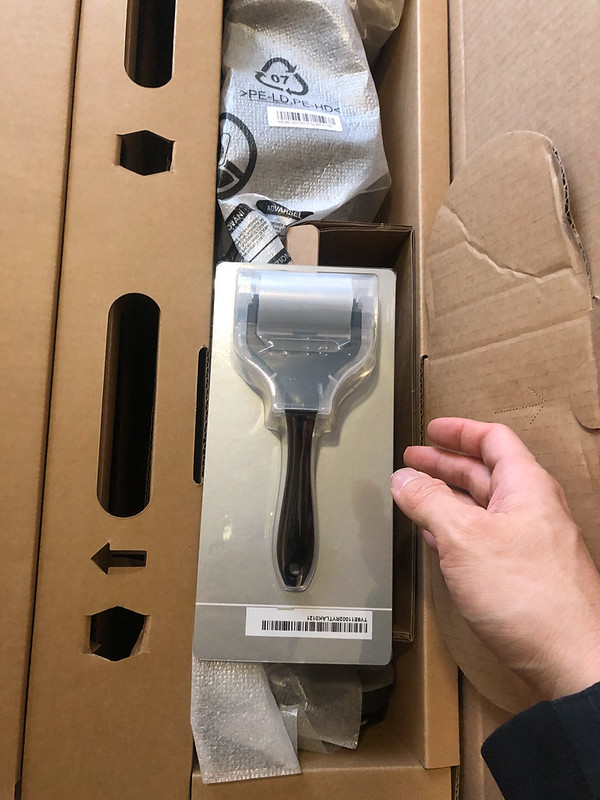
圖09:比較特別送了特製的螢幕清潔刷。
![[開箱] BenQ SW321C 32吋4K & LINDY 林帝 液晶螢幕氣壓式支臂 螢幕支架 U](https://live.staticflickr.com/65535/51139599708_349a81715f_b.jpg)
圖10: 使用方式介紹,雖然我不小心用了跟我的光華包膜師妹子買的高級螢幕清潔液擦了一下,
就真的留下了擦痕,有空再想辦法處理一下。
圖13: 左側背面的輸出端。
![[開箱] BenQ SW321C 32吋4K & LINDY 林帝 液晶螢幕氣壓式支臂 螢幕支架 U](https://live.staticflickr.com/65535/51139599138_49cabedf72_c.jpg)
圖14: 螢幕安裝方法,如果不上另外的懸臂,用原廠立架是不需要用到螺絲的,
在此推一下這邊的設計。

圖15: 活動贈送的 i1校色器。
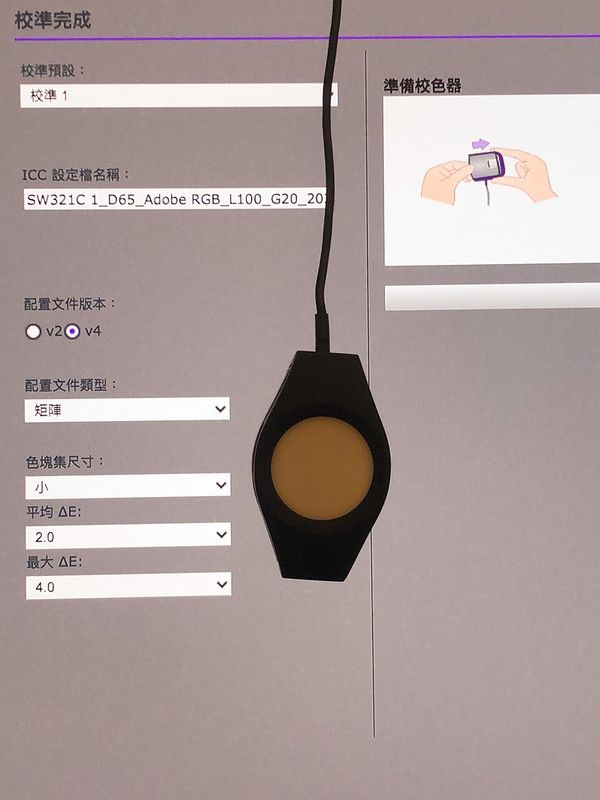
圖16: 掛上螢幕,用BenQ 原廠軟體,進行硬體校色。
![[開箱] BenQ SW321C 32吋4K & LINDY 林帝 液晶螢幕氣壓式支臂 螢幕支架 U](https://live.staticflickr.com/65535/51101127203_5e9ff95cee_b.jpg)
圖17: 但據聞最近mac新系統( Big Sur 11.2.3 ) 校色有點相容性的問題,後來保險起見還是邀請色管專家「林品逵」先生蒞臨協助校色。 將 SW321C 校正到跟一旁外接的 Mac book Pro 肉眼所視幾乎一樣。這無非是強大的經驗值所可以辦到的。
![[開箱] BenQ SW321C 32吋4K & LINDY 林帝 液晶螢幕氣壓式支臂 螢幕支架 U](https://live.staticflickr.com/65535/51139384371_dac24d800f_b.jpg)
圖18: 用32吋4K看PTT真是奢華享受。
因為想讓SW321C有更好的觀看距離與角度,想嘗試一直沒安裝過的螢幕外接支架。
經過朋友實際使用的推薦,鎖定了台灣製造、用料實在的林帝LINDY螢幕支架。之前朋友家的運用方式也令人印像深刻,
他家重新裝潢時,房間訂做了一個長桌,長桌的另一端放著躺椅,而桌子上用林帝螢幕架架著螢幕,
透過它穩度的長關節,直接可以將螢幕轉到躺椅上半躺著觀看,屬於個人的獨享躺椅閱讀角度。
查詢發現,林帝剛好新推出時下流行的氣壓式支架,讓觀看高度更活改變,想到像是時下的新概念:站著工作
(減緩久坐下半身變大、同時提升工作效率。)它也可以馬上將螢幕升到對應的高度。
![[開箱] BenQ SW321C 32吋4K & LINDY 林帝 液晶螢幕氣壓式支臂 螢幕支架 U](https://live.staticflickr.com/65535/51140427975_6ec44ffb82_b.jpg)
圖19: 自製迷因。
或是工作累了,換到後面的床上看螢幕,也可以馬上調整角度。結合工作與休閒的多功能。
因為螢幕本身尺寸大,重達10KG,又想連著筆電一起上架。相比淘寶上的廉價選擇,不如使用中鋼材質、MIT製品,來得安心。
於是前往熟悉的光華看一下實品。
![[開箱] BenQ SW321C 32吋4K & LINDY 林帝 液晶螢幕氣壓式支臂 螢幕支架 U](https://live.staticflickr.com/65535/51139355931_f8872cf4b7_b.jpg)
圖20: 光華商場近影。
圖21: 新落成的大樓甚是好看。
圖22: 充滿 賽博龐克 ( Cyberpunk)風格的角落
圖23: 熟悉的光華八德資訊商圈。
![[開箱] BenQ SW321C 32吋4K & LINDY 林帝 液晶螢幕氣壓式支臂 螢幕支架 U](https://live.staticflickr.com/65535/51138680787_6817e3c704_b.jpg)
圖24: 紐頓E世界的店門口,記得小時候來就有這樣展示螢幕支架的桌子,相當懷念。
![[開箱] BenQ SW321C 32吋4K & LINDY 林帝 液晶螢幕氣壓式支臂 螢幕支架 U](https://live.staticflickr.com/65535/51139356061_c6870d6f45_b.jpg)
圖25: 詳盡的規格介紹。可以看到70cm 支柱的官方承重數據為45cm的兩倍。
![[開箱] BenQ SW321C 32吋4K & LINDY 林帝 液晶螢幕氣壓式支臂 螢幕支架 U](https://live.staticflickr.com/65535/51141245053_b3ca471479_b.jpg)
圖26: 以前較少到的二樓也是各種滿滿的產品,還有美女看板。
![[開箱] BenQ SW321C 32吋4K & LINDY 林帝 液晶螢幕氣壓式支臂 螢幕支架 U](https://live.staticflickr.com/65535/51141035506_91e6c31ac4_b.jpg)
圖27: 貨比三家,來到光華國際電子商場(地下室)新裝修完成的良興電子商場,也有LINDY支架的展台。
店頭還有歡慶開幕的氣球。
![[開箱] BenQ SW321C 32吋4K & LINDY 林帝 液晶螢幕氣壓式支臂 螢幕支架 U](https://live.staticflickr.com/65535/51141245133_82fa98cb7c_b.jpg)
圖28: 當初會更加認識LINDY這品牌,是因為mac全面換成type-c接頭,想找高品質線材花了一番工夫。
除了老朋友「美勞哥」的推薦,良興的這面展示牆也是功不可沒。
![[開箱] BenQ SW321C 32吋4K & LINDY 林帝 液晶螢幕氣壓式支臂 螢幕支架 U](https://live.staticflickr.com/65535/51141059201_d342bf7deb_b.jpg)
圖29: 鍍了24K金接頭的HDMI 2.1。
圖30: 於是家裡就多了滿滿的LINDY林帝。
選用:
「 40940-氣壓支臂、40963-70cm支桿、40699 NB支臂、
37872-HDMI 2.0 A to A 8K60Hz 2m、41682-HDMI 2.0 A to D 2m 」
選用70cm穿桌立架,也是穩定性的考量,因為想要一口氣將SW321C與Mac15"架起。
「37872-HDMI 2.0 A to A 8K60Hz 2m」高階HDMI希望有天抽到PS5可以用上。
「41682-HDMI 2.0 A to D 2m」HDMI轉小HDMI則可以直接讓我的A7R4 & A7C直接轉接上4K大螢幕,讓自拍更方便。
圖31: 發覺最大的挑戰來自於穿桌。
圖31: 試著模擬一下。中間是假想桌面。
因為不想浪費桌面空間,選擇將立架固定到當初裝潢時木工幫忙釘的,固定在柱子旁的小桌面上,想必上是穩上加穩。但問題來了,桌面上方是當初設計的活動層板, 70cm支架剛好會高過於這層板,在不想浪費這層板的前提下,於是⋯
![[開箱] BenQ SW321C 32吋4K & LINDY 林帝 液晶螢幕氣壓式支臂 螢幕支架 U](https://live.staticflickr.com/65535/51139599518_7ac6f826ba_c.jpg)
圖32: 先模擬用鉛筆畫了大概的範圍。
圖33: 立刻Google幫切的木材行,找到台北後火車站這家。
圖34: 謝謝「夢想起飛」大大幫切。
圖35: 終於讓立架完美穿過層板。如果是自己來,大概會弄的一團糟,然後縮在角落哭哭「而且沒有人愛你。」
圖36: 穿桌,還不簡單,參加過無數海內外藝術展覽,無時無刻都在鑽牆掛作品啊。
結果,對不起我錯了。孔鑽不夠大,附的螺絲進不去。

圖37: 跑去光華國際電子商場,跪求店員,才找到這特別的玩意兒。

圖38: 上了我的BOSCH名牌電鑽,變得非常酷炫。

圖39: 久經奔波,終於開鑿成功。

圖40: 終於可以裝上支架,這篇還貼上 FB 「路上觀察學院」說是 「桌面上的臉」,
但被嗆是「桌上觀察學」,按讚數不高。QQ
其實原廠還有附一個保護殼美觀這個臉,但我覺得讓桌面凸出實用性不高,沒裝上去。

圖41:終於裝上氣壓支架。

圖42:要上螢幕了,如何讓那10KG巨大螢幕順利安裝也是要想一下。
後來想到用書本一本本墊高,讓螢幕達到要鎖定的高度。
![[開箱] BenQ SW321C 32吋4K & LINDY 林帝 液晶螢幕氣壓式支臂 螢幕支架 U](https://live.staticflickr.com/65535/51139384006_f80f5aa26f_c.jpg)
圖43: 順利鎖入螢幕。(淚灑。)
40699
圖44: 選用為PS5超前部署的高階HDMI線「37872-HDMI 2.0 A to A 8K60Hz 2m」。
![[開箱] BenQ SW321C 32吋4K & LINDY 林帝 液晶螢幕氣壓式支臂 螢幕支架 U](https://live.staticflickr.com/65535/51140489170_86ff028393_c.jpg)
圖45: 線頭都有鍍CROMO (鉻) ,相當華麗。
![[開箱] BenQ SW321C 32吋4K & LINDY 林帝 液晶螢幕氣壓式支臂 螢幕支架 U](https://live.staticflickr.com/65535/51138708842_821ca1f199_c.jpg)
圖46: 高級的mac 15,飄浮起來,前面的小支架可拉出,拿來看書(說明書)覺得不錯。
相比之前使用的一般立於桌上的筆電架,這固定在立架上的 「40699-NB支臂」
更能調整高度,讓桌面更容易整理。
以前固定式的筆電架高度太矮,導致下方堆放雜物不容易被看到,而不易整理。
(是的,桌面堆積到一定程度,就會像河流一般偶有淤積,淤積物不容易被看到就難整理。)
![[開箱] BenQ SW321C 32吋4K & LINDY 林帝 液晶螢幕氣壓式支臂 螢幕支架 U](https://live.staticflickr.com/65535/51139384071_0e6f474711_c.jpg)
圖47: 雖然據說是拿來放鍵盤的,順道秀一下我的K2鍵盤。
![[開箱] BenQ SW321C 32吋4K & LINDY 林帝 液晶螢幕氣壓式支臂 螢幕支架 U](https://live.staticflickr.com/65535/51140489095_c49825143f_c.jpg)
圖48: 大功告成。漂浮的32吋頂規螢幕與mac,飄浮的好處在於螢幕與桌面的分界拉開,以前螢幕是連在桌面上的,
現在跟桌面分離,讓桌面可擔任更多角色。 感謝 LINDY。
LINDY 林帝液晶螢幕氣壓式支臂 螢幕支架 優點:
1. 桌面更為清爽、生出更多可貴的空間。
2. 可視角度可快速變動,坐姿站姿,遠遠地躺姿看movie都可快速配合。
3. MIT用料實在,架這高價螢幕更為安心,除了螢幕,架上筆電也很穩固,支架表面霧面塗裝也較不易刮傷。
缺點:
1. 選用穿桌安裝要花更多心力,還好苦盡甘來。
![[開箱] BenQ SW321C 32吋4K & LINDY 林帝 液晶螢幕氣壓式支臂 螢幕支架 U](https://live.staticflickr.com/65535/51140427975_6ec44ffb82_b.jpg)
圖49: 看在迷因拍得用心的份上,就再貼一次做為收尾。謝謝收看。

上圖表情意外與梗圖很像。
原文來源:EcLife良興購物網
全台良興門市據點